Cara Mewarnai Gaji Tertinggi Otomatis Dalam Excel Dengan Conditional Formatting
Mewarnai Gaji Tertinggi Otomatis - Dalam beberapa artikel sebelumnya kita sudah membahas tentang gaji tertinggi dan terendah.
Untuk mencari gaji tertinggi serta gaji terendah memang sangat mudah dilakukan dalam Excel.
Tetapi meskipun gaji tertinggi tersebut mudah dilakukan tetapi posisinya sangat sulit ditemukan.
Untuk itu dalam pembahasan ini kita akan menandai dengan warna untuk gaji tertinggi dan tentu saja proses mewarnai ini akan dilakukan secara otomatis.
Cara Mewarnai Gaji Tertinggi Otomatis Dalam Excel
Jika membahas tentang mewarnai otomatis dalam Excel tentu kita akan ingat dengan menu Conditional Formatting.
Dalam Excel memang salah satu fungsi dari menu Conditional Formatting adalah mewarnai otomatis.
Selanjutnya mewarnai otomatis dalam Excel ini akan kita manfaatkan untuk mencari gaji tertinggi dari daftar Karyawan.
Nantinya pada gaji tertinggi akan otomatis diberikan warna tertentu dengan tujuan supaya kita mudah menemukannya.
Dengan cara ini kita tidak hanya bisa menemukan berapa gaji tertinggi karyawan tetapi secara otomatis kita juga akan mengetahui siapa yang memiliki gaji tertinggi tersebut.
Untuk contoh mewarnai gaji tertinggi dalam Excel silahkan perhatikan gambar berikut ini :
Dalam contoh tersebut terlihat bahwa gaji tertinggi sudah dicari bahkan tidak hanya dicari saja tetapi juga sudah diwarnai secara otomatis.
Adapun langkah - langkah mewarnai gaji tertinggi otomatis dalam Excel seperti pada contoh diatas adalah sebagai berikut :
- Blok Cell B4 sampai dengan Cell B13
- Klik Tab Home
- Klik Conditional Formatting
- Klik New Rule
- Klik Use a formula to determine which cells to format
- Pada kotak masukan rumus berikut ini : =IF(B4=MAX($B$4:B13),1,0)
- Klik tombol Format
- Klik Tab Fill
- Klik warna merah
- Klik OK
- Klik OK
Silahkan ikuti langkah - langkah diatas dan pastikan tidak ada langkah yang terlewatkan.
Jika dilakukan dengan benar maka hasilnya akan sama persis seperti pada gambar diatas.
Itulah pembahasan kita kali ini tentang cara mewarnai gaji tertinggi otomatis dalam Excel dan semoga artikel ini bermanfaat untuk semua pembaca.

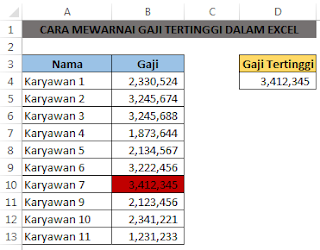
Post a Comment for "Cara Mewarnai Gaji Tertinggi Otomatis Dalam Excel Dengan Conditional Formatting "